基于LuckySheet在线表格的Excel下载功能开发
Posted recode-hyh
tags:
篇首语:本文由小常识网(cha138.com)小编为大家整理,主要介绍了基于LuckySheet在线表格的Excel下载功能开发相关的知识,希望对你有一定的参考价值。
最近开发的项目中使用到了一个非常强大的在线表格展示库Luckysheet
下面记录一下基于luckysheet的下载功能的开发
第一步:获取到要下载的数据。
LuckySheet给我们提供了一个获取所有sheet数据的方法 luckysheet.getluckysheetfile(),通过该方法我们可以得到所有的sheet的数据以及配置信息
let allSheetData = luckysheet.getluckysheetfile();
let sheet1 = allSheetData[0];
let downOriginData = sheet1.data;
// 该方法会返回一个数组结构,其中包含了我们所创建的所有的sheet数据
// allSheetData = [{sheet1},{sheet2},{sheet3}]
// 每个sheet的数据结果如下
{ "name": "sheet1", "color": "", "chart": [], "status": 0, "order": 0, "celldata": [],
"data":[], "row":90, "column":100, "index": 0, "visibledatarow": [], "visibledatacolumn": [], "rowsplit": [], "ch_width": 4629, "rh_height": 1681, "luckysheet_select_save": {}, "luckysheet_selection_range": {}, "scrollLeft": 0, "scrollTop": 0, "load": "1", "config": { "columlen": {}, "rowhidden": {} } , "pivotTable": {}, "isPivotTable": true, "calcChain": [], "filter":{key1:value1, key2:value2}, "filter_select": {} }
data的数据结构
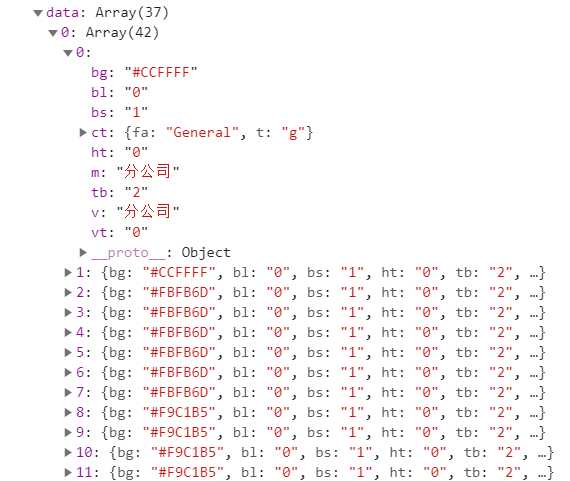
let arr = []; // 所有的单元格数据组成的二维数组 let bgConfig = {}; let percentageReg = /%$/; let cellValue = null; // 获取单元格的背景色 function setBackground(row, col, bg) { var colA = luckysheet.luckysheetchatatABC(col); var key = colA + (row + 1); bgConfig[key] = bg.replace(/#?/, ‘‘); } // 判断值类型是否为百分比 % function isPercentage(value) { return percentageReg.test(value.m) && value.ct && value.ct.t === ‘n‘ } // 获取二维数组 for (let row = 0; row < downOriginData.length; row++) { let arrRow = []; for (let col = 0; col < downOriginData[row].length; col++) { if (cellValue = downOriginData[row][col]) { // 处理单元格的背景颜色 if (cellValue.bg) { setBackground(row, col, cellValue.bg) } if (cellValue.ct != null && cellValue.ct.t == ‘d‘) { // d为时间格式 2019-01-01 或者2019-01-01 10:10:10 arrRow.push(new Date(cellValue.m.replace(/-/g, ‘/‘))) //兼容IE } else if (cellValue.m && isPercentage(cellValue)) { //百分比问题 arrRow.push(cellValue.m) } else { arrRow.push(cellValue.v) } } } arr.push(arrRow) }
第二步:通过SheetJs将数据转化为excel格式数据
let opts = { dateNF: ‘m/d/yy h:mm‘, cellDates: true, cellStyles: true } let ws = XLSX.utils.aoa_to_sheet(arr, opts)
第三步:设置单元格的类型以及单元格样式
1 let reg = /[u4e00-u9fa5]/g; 2 for (let key in ws) { 3 let item = ws[key] 4 if (item.t === ‘d‘) { 5 if (item.w) { 6 //时间格式的设置 7 let arr = item.w.split(‘ ‘) 8 if (arr[1] && arr[1] == ‘0:00‘) { 9 ws[key].z = ‘m/d/yy‘ 10 } else { 11 item.z = ‘yyyy/m/d h:mm:ss‘ 12 } 13 } 14 } else if (item.t === ‘s‘) { 15 //百分比设置格式 16 if (item.v && !item.v.match(reg) && item.v.indexOf(‘%‘) > -1) { 17 item.t = ‘n‘ 18 item.z = ‘0.00%‘ 19 item.v = Number.parseFloat(item.v) / 100 20 } 21 else if (item.v && item.v.match(reg)) { 22 //含有中文的设置居中样式 23 item[‘s‘] = { 24 alignment: { vertical: ‘center‘, horizontal: ‘center‘ } 25 } 26 } 27 } 28 // 设置单元格样式 29 if (bgConfig[key]) { 30 ws[key][‘s‘] = { 31 alignment: { vertical: ‘center‘, horizontal: ‘center‘ }, 32 fill: { bgColor: { indexed: 32 }, fgColor: { rgb: bgConfig[key] } }, 33 border: { 34 top: { style: ‘thin‘, color: { rgb: ‘999999‘ } }, 35 bottom: { style: ‘thin‘, color: { rgb: ‘999999‘ } }, 36 left: { style: ‘thin‘, color: { rgb: ‘999999‘ } }, 37 right: { style: ‘thin‘, color: { rgb: ‘999999‘ } } 38 } 39 } 40 } 41 }
第四步:组装下载数据格式
let name = ‘sheet1‘; let tmpWB = { SheetNames: [name], //保存的表标题 Sheets: { [name]: Object.assign({},ws)//内容 } }
第五步:合并单元格配置
let mergeConfig = sheet1.config.merge let mergeArr = []; if (JSON.stringify(mergeConfig) !== ‘{}‘) { mergeArr = handleMergeData(mergeConfig)
tmpWB.Sheets[name][‘!merges‘] = merge
} //处理合并单元格config数据 function handleMergeData(origin) {
let result = [] if (origin instanceof Object) { var r = "r", c = "c", cs = "cs", rs = "rs"; for (var key in origin) { var startR = origin[key][r]; var endR = origin[key][r]; var startC = origin[key][c]; var endC = origin[key][c]; // 如果只占一行 为1 如果占两行 为2 if (origin[key][cs] > 0) { endC = startC + (origin[key][cs] - 1); } if (origin[key][rs] > 0) { endR = startR + (origin[key][rs] - 1); } // s为合并单元格的开始坐标 e为结束坐标 var obj = { s: { "r": startR, "c": startC }, e: { "r": endR, "c": endC } } result.push(obj) } }
return result }
第六步:写入文件
let fileName = ‘test‘;
// sheetjs js-xlsx 的方法 ,不能设置单元格格式 XLSX.writeFile(tmpWB,fileName + ".xlsx");
由于sheetJs 社区版本的方法不支持设置样式,可以选择Pro版本,需要付费,好像是 1000$
当然如果不需要设置背景色,单元格对齐方式,边框等样式,社区版就够用了。
另一种解决方法 xlsx-style,
function s2ab(s) { if (typeof ArrayBuffer !== ‘undefined‘) { var buf = new ArrayBuffer(s.length); var view = new Uint8Array(buf); for (var i = 0; i != s.length; ++i) view[i] = s.charCodeAt(i) & 0xFF; return buf; } else { var buf = new Array(s.length); for (var i = 0; i != s.length; ++i) buf[i] = s.charCodeAt(i) & 0xFF; return buf; } } function saveAs(obj, fileName) { var tmpa = document.createElement("a"); tmpa.download = fileName || "download"; tmpa.href = URL.createObjectURL(obj); tmpa.click(); setTimeout(function () { URL.revokeObjectURL(obj); }, 100); } ws = new Blob( [ s2ab( S_XLSX.write(tmpWB, { bookType: ‘xlsx‘, bookSST: false, type: ‘binary‘ })//这里的数据是用来定义导出的格式类型 ) ] ) saveAs(ws, fileName + ‘.xlsx‘)
以上是关于基于LuckySheet在线表格的Excel下载功能开发的主要内容,如果未能解决你的问题,请参考以下文章